Как сделать скриншот с экрана ПК
Скриншот (screenshot), снимок экрана — это изображение (картинка), показывающее в точности то, что мы видим на экране монитора.
Скриншот в Windows
- Выбираем изображение на мониторе, которое хотим сохранить, как картинку (рисунок) у себя на ПК.
- Нажимаем клавишу PrtSc (Print Screen) на клавиатуре.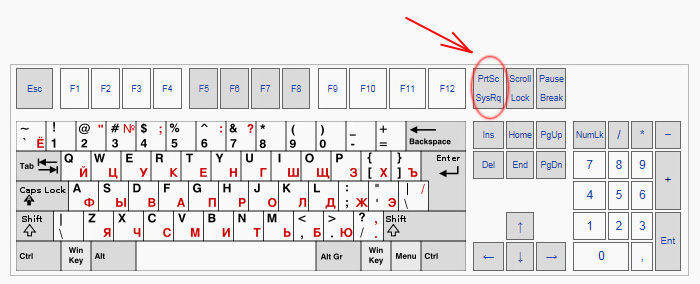
Компьютерная клавиатура (раскладка QWERTY)
Если нужно сделать скриншот только текущего (активного) окна, то надо нажать две клавиши Alt + PrtSc
При нажатии клавиши PrtSc все, что изображено на экране монитора (картинка) попадает в буфер обнена ПК.
- Из буфера обмена для сохранения полученного снимка экрана вставляем его в любой графический редактор, например, в "Paint", входящем в стандартный набор приложений Windows.
Программа "Paint"
- Открываем программу "Paint": Пуск > Программы > Стандартные > Paint.
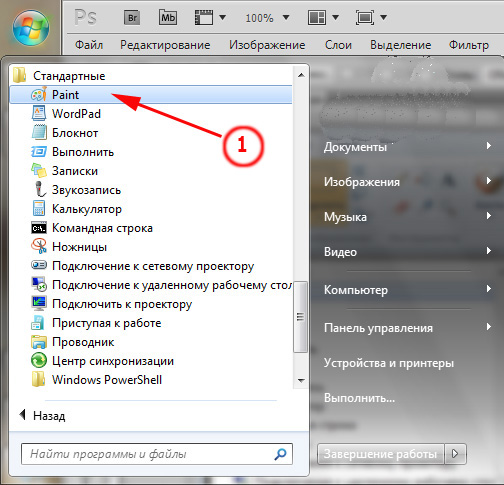
- Вставляем снимок в запущенной программе Paint, нажяв пункт "вставить".
Для вставки снимка можно использовать стандартрое сочетание клавиш: Ctrl + V
Снимок появится на экране.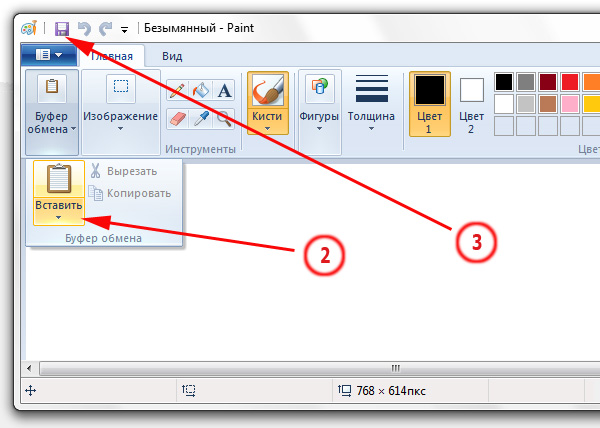
- Сохраняем снимок на ПК.
Жмем на пиктограмму "Дискета". При этом появляется окно, в котором можно изменить имя рисунка и его расширение.
По умолчанию имя сохраняемого рисунка "Безымянный" и он сохраняется в последнюю открываемую папку.
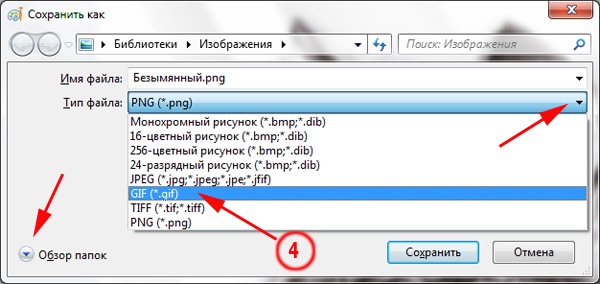
- Если выбрать (нажать) кнопку "обзор папок", то откроется окно "проводник" и снимок можно сохранить в любую выбранную папку на ПК с возможностью поменять расширение сохраняемого снимка.
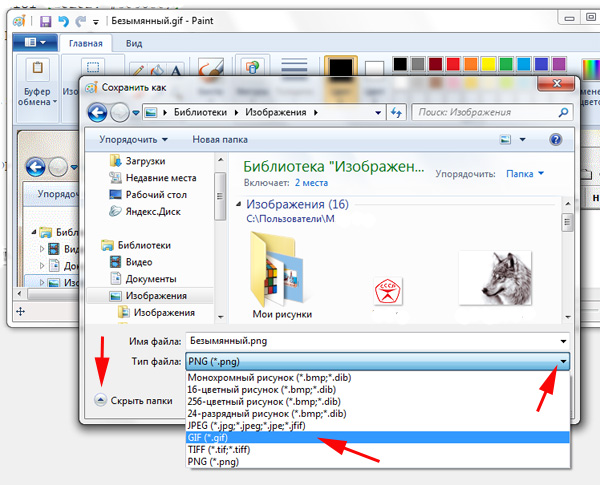
- Открываем программу "Paint": Пуск > Программы > Стандартные > Paint.
-
Снимок экрана можно сделать и с помощью программы "Ножницы", которая также входит в состав системы Windows.
Программа "Ножницы" позволяют сделать снимок экрана любого элемента или всего экрана.
Программа "Ножницы"
- Открываем программу "Ножницы": Пуск > Программы > Стандартные > Ножницы.
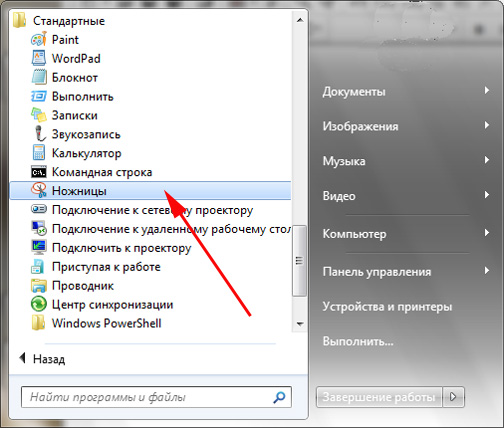

- Выбираем: Создать > Форма "Ножниц"
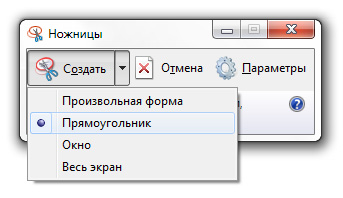
- Выбранный (вырезанный) фрагмент появится в окне редактирования.
При желании на нём можно сделать надпись, используя инструмент «Перо», или выделить текст с помощью «Маркера».
Для сохранения изображения жмем на кнопку Сохранить (кнопка с изображением дискеты) и выбираем папку для записи файла на ПК.
- Открываем программу "Ножницы": Пуск > Программы > Стандартные > Ножницы.
-
Для создания снимков экрана существуют специальные программы.
Они могут представлять пользователю дополнительные возможности.Примеры программ для создания скриншота:
- Joxi
- PicPick
- Lightshot
- FastStone
- Яндекс.Диск для Windows
- и т.п. . . .
Скриншот экрана можно сделать с помощью «экранной клавиатуры»
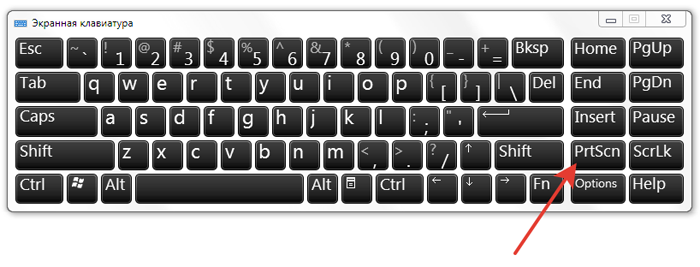
Экранная клавиатура Windows
В Windows экранная клавиатура вызывается следующим образом:
 Кнопка "Пуск"
Кнопка "Пуск"
- Все программы
- Стандартные
- Специальные возможности
- Экранная клавиатура
Далее можно, например, запустить стандартный Microsoft Word и с помощью клавиш Ctrl + V вставить полученный скриншот.
Итоговое заключение
Создание скриншота (снимка экрана) состоит из 2-х этапов:-
Этап 1.
Получение снимка экрана с помощью клавиши PrtSc (Print Screen) на клавиатуре.
При этом снимок экрана помещается в буфер обмена ПК и мы его не видим. -
Этап 2.
Сохранение (извлечение) сделанного снимка экрана из буфер обмена в файл на компьютере.
Для этого используется любой графический редактор.
Редактор запускается на ПК и файл из буфер обмена ПК "вставляется в редактор" (кнопка Ctrl + V ) и сохраняется в формате .png или .jpg (формат "картинки") в выбранную нами папку.